微信小程序新手教程目录结构和数据绑定
- 时间:2017-01-06 16:10
- 来源:下载吧
- 编辑:xwgod
微信小程序新手教程目录结构和数据绑定 ,本篇默认已经成功安装微信小程序工具,来和小编一起看看吧
目录结构
pages 所有页面
app.js 全局js
app.json 注册页面,配置小程序
app.wxss 全局样式文件
pages存放页面文件
每个页面一个文件夹,下面.wxml和.js文件是必需的。 .wxss和.josn文件不是必需的,如果没有的话就用全局的app.wxss和app.json 如果有的话就覆盖掉全局的用自己的
app.json页面
{ //页面注册,无论有几个页面,所有都要在pages里面注册 "pages":[ "pages/index/index", "pages/logs/logs", "pages/main/main", "pages/main1/main1", "pages/main2/main2", "pages/main3/main3", ],
//上导航配置及app背景颜色设置 "window":{ //是否开启下拉刷新 "enablePullDownRefresh":true,
//窗口背景颜色,在上拉刷新,下拉刷新,navigate切换页面时可以看见 "backgroundColor":"#eee",
//下拉背景字体、loading 图的样式,仅支持 dark/light,(string形式) "backgroundTextStyle":"light",
//上导航条背景颜色 "navigationBarBackgroundColor": "orange",
//上导航标题文字 "navigationBarTitleText": "上导航标题文字",
//上导航标题字体颜色,仅支持white和black "navigationBarTextStyle":"white" },
//底部导航配置 "tabBar": { "color": "#a9b7b7",//导航字体默认颜色
"selectedColor": "#eb4f38",//导航字体选中时颜色
"borderStyle": "black", //上border颜色,仅支持 black/white(string形式)
"backgroundColor": "rgba(0,0,0,0.4)",//底部导航背景色
"list": [ //导航列表2-5个 { "pagePath": "pages/index1/index1", //每个导航的网页对应的路径 "text": "首页", //标题 "iconPath": "images/wechat.png", //默认小图标路径 "selectedIconPath": "images/wechatHL.png" //选中时的小图标路径 },
{ "pagePath": "pages/index2/index2", "text": "日记", "iconPath": "images/pause.png", "selectedIconPath": "images/play.png" },
{ "pagePath": "pages/index3/index3", "text": "指南", "iconPath": "images/pause.png", "selectedIconPath": "images/play.png" }, ] },
//网络请求超时时间 "networkTimeout": { "request": 10000, "downloadFile": 9000, "uploadFile":8000, "connectSocket":7000 },
//是否开启debug模式 "debug": true }
//说明:根据官方文档,上述color和bg-color类型为HexColor即16进制类型,(指定仅支持 black/white,string形式的除外),但实测rbg,rgba和red这些类型目前也支持,但是建议大家还是按文档要求来设置为16进制类型即: #ffffff 类型; // //使用时仅需将文件复制下来,根据需求改动即可; // //app.json为标准的json文件,所以不能存在有注释,使用的时候需把注释去掉;
app.js页面
App({ //当小程序初始化完成时,会触发 onLaunch(全局只触发一次) onLaunch: function () {
//onLaunch时调用API从本地缓存中获取数据 var logs = wx.getStorageSync('logs') || [] logs.unshift(Date.now()) wx.setStorageSync('logs', logs) },
//获取用户登录信息 getUserInfo:function(cb){ var that = this if(this.globalData.userInfo){ typeof cb == "function" && cb(this.globalData.userInfo) }else{ //调用登录接口 wx.login({ success: function () { wx.getUserInfo({ success: function (res) { that.globalData.userInfo = res.userInfo typeof cb == "function" && cb(that.globalData.userInfo) } }) } }) } }, //获取后台数据 onshow:function(){ wx.request({ url: 'test.php', data: { x: 'xxx', y: 'yyy' }, header: { 'Content-Type': 'application/json' }, success: function(res) { console.log(res.data) } })
},
//设置全局数据 //本页面通过this.globalData即可取得数据 globalData:{ userInfo:null } //其他页面可以通过getApp()获取到小程序实例 //其他页面可以通过getApp().globalData.xxx获取到全局数据 })
app.wxss页面
.common { height: 100%; display: flex; flex-direction: column; align-items: center; justify-content: space-between; padding: 200rpx 0; box-sizing: border-box; }
//仅支持: 类:.common ID:#common 标签:common 多个标签:common1,common2 伪类::after 伪类::before //不支持层级,如.common > view 或者.common view
//引入新的单位rpx: rpx(responsive pixel): 可以根据屏幕宽度进行自适应。规定屏幕宽为750rpx。如在 iPhone6 上,屏幕宽度为375px,共有750个物理像素,则750rpx = 375px = 750物理像素,1rpx = 0.5px = 1物理像素。
及新的rem: rem(root em): 规定屏幕宽度为20rem;1rem = (750/20)rpx 。
//写在app.wxss里面的样式将被设置为公有的,对于其他页面都是可用的
数据绑定添加事件
视图层在标签中添加 以bind或者catch开头 bind是冒泡,catch阻止冒泡 示例:
bindtap="showName"> {{name}}
//js中事件函数"showName":function(){ //事件处理代码 console.log("hello");}
事件类型
事件有:
touchstart
touchmove
touchend
touchcancel
tap点触摸 相当于pc的click
longtap 触摸后350ms再离开
事件对象
type 事件类型
timeStamp 事件戳
target 触发事件的组件(DOM元素),也就是事件源
currentTarget 当前组件、
detail 事件相关的其他信息
目前微信小程序还没有正式上线,在这里小编先为大家介绍一个即将在1月9号和微信小程序一起上线的小程序--嗨图!大家可以直接在这个微信小程序上DIY自己的照片,先来看看具体嗨图有些什么功能吧!
微信小程序嗨图功能
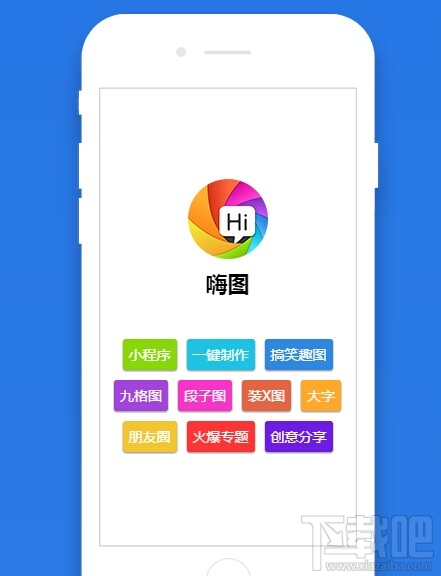
1、专题——DIY图片的模板,点击可以生成使用,分享到朋友圈。
2、分享墙——用户上传的自己DIY作品。
3、立即制作——可以用自己的图来DIY。
4、告诉我——告诉产品的改进,内容的增加。
想要体验怎么制作属于自己个性朋友圈照片的用户,等1月9号微信小程序上线后,扫一扫下面的二维码就可以啦!还等什么,赶紧扫码体验,开启你的嗨图之旅吧!

最近更新
-
 淘宝怎么用微信支付
淘宝怎么用微信支付
淘宝微信支付怎么开通?9月5日淘宝公示与微信
- 2 手机上怎么查法定退休时间 09-13
- 3 怎么查自己的法定退休年龄 09-13
- 4 小红书宠物小伙伴怎么挖宝 09-04
- 5 小红书AI宠物怎么养 09-04
- 6 网易云音乐补偿7天会员怎么领 08-21
人气排行
-
 Visual Studio 2017正式版下载地址 Visual Studio 2017官网
Visual Studio 2017正式版下载地址 Visual Studio 2017官网
VisualStudio2017正式版下载地址分享。VisualStudio2017正式版已
-
 UltraEdit(UE)背景颜色怎么改才能看的舒服
UltraEdit(UE)背景颜色怎么改才能看的舒服
UltraEdit简称UE编辑器,是很多码农朋友常用的一款编辑器,工作上
-
 sublime text3 字体大小设置教程
sublime text3 字体大小设置教程
SublimeText3是一款非常好用的文本编辑器软件,用上sublimetext3
-
 2016cad快捷键命令大全,AutoCAD快捷键命令大全
2016cad快捷键命令大全,AutoCAD快捷键命令大全
学习cad掌握cad快捷键命令是基础,下面为大家介绍2016cad快捷键命
-
 AutoCAD2015中文版超详细安装激活图文教程
AutoCAD2015中文版超详细安装激活图文教程
刚刚发布的AutoCAD2015是Autodesk公司出品的CAD软件,借助AutoCA
-
 CAXA与AutoCAD数据之间的转换技巧
CAXA与AutoCAD数据之间的转换技巧
现在随着CAXA电子图板的广泛普及,越来越多的企业选择CAXA电子图
-
 SQL Server 2008通过端口1433连接到主机127.0.0.1的TCP/IP连接失败
SQL Server 2008通过端口1433连接到主机127.0.0.1的TCP/IP连接失败
相信SQLServer2008的朋友,有时候会遇到:用过通过端口1433连接到
-
 图解SQL Server 2008如何安装
图解SQL Server 2008如何安装
SQL在企业中也是非常重要的应用,各种财务系统,ERP系统,OA系统
-
 Visual Studio 2010安装教程
Visual Studio 2010安装教程
VS2010是一个集C++,VB,C#,等编程环境于一身的集成开发环境,功能
-
 Mysql安装图文教程
Mysql安装图文教程
Mysql是一款功能强大的数据库软件,Mysql安装图文教程将介绍如何安
